Như các bạn cũng được biết thì HomePod của Apple đang là một sản phẩm khá là tốt, cũng như nó mang đến rất nhiều chức năng đặc biệt mà người sử dụng cần. Mà nếu như bạn chưa biết HomePob là gì? Thì nó là một loại loa thông minh mới do Apple phát triển cũng như có hỗ trợ AI trợ lý ảo thông minh. Theo đó thì người dùng có thể nói ra một lệnh bằng giọng nói của mình để điều khiển nó.
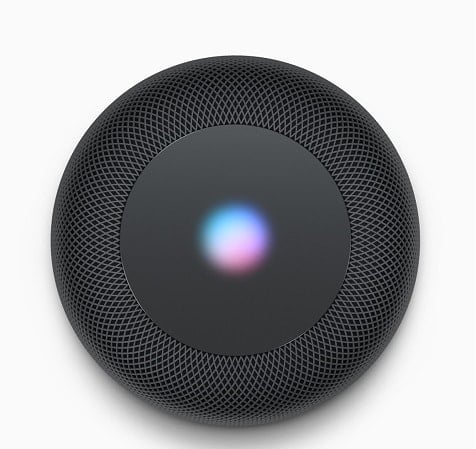
Hình ảnh: HomePod
Và nếu đang sở hữu một sản phẩm mới, cũng như chưa biết cách cài đặt nó thì dưới đây chính là cách mà bạn có thể biết làm sao?
Những gì bạn cần để cài đặt HomePod?
Ngoài HomePod của bạn, bạn sẽ cần thêm một điện thoại iPhone hoặc iPad chạy iOS 11.2.5, hoặc mới hơn. Ngoài ra Bạn cũng cần có cả iCloud Keychain và xác thực hai yếu tố đều đã được bật trên tài khoản iCloud của mình. Còn nếu như bạn chưa biết thì iCloud Keychain là gì thì có thể xem lại biết chi tiết của trang TinhTe.VN này nhé [Xem tại đây].
Xem Cách sử dụng iCloud Keychain trên iPhone và iPad của bạn
Cách thiết lập HomePod
 Việc Thiết lập HomePod cũng tương tự như cài đặt một chiếc TV mới của Apple hoặc một đôi tại nghe AirPod mà thôi. Và điều Bạn cần làm và đặt 2 thiết bị này ở gần.
Việc Thiết lập HomePod cũng tương tự như cài đặt một chiếc TV mới của Apple hoặc một đôi tại nghe AirPod mà thôi. Và điều Bạn cần làm và đặt 2 thiết bị này ở gần.
- Giữ iPhone hoặc iPad gần với HomePod của bạn .
- Mở Cài đặt .
- Chờ cho HomePod phát ra một tin hiệu ghép nối đặc biệt, hoặc nhập mật khẩugồm bốn chữ số mà Siri nói với bạn. Việc này sẽ hoàn tất quá trình ghép nối ban đầu.
- Tiếp đến là Chọn ngôn ngữ mà bạn sẽ sử dụng trong Siri và Bấm Tiếp tục .
- Chạm Đồng ý để đồng ý với các điều khoản và điều kiện trên màn hình
- Cuối cùng là bấm vào Transfer Settings (chuyển đổi cài đặt) để sử dụng tài khoản iCloud của bạn, Wi-Fi, và các cài đặt có liên quan khác từ iPhone của bạn để cấu hình trên HomePod .
Cách để cài đặt HomePod với HomeKit
Nếu HomePod của bạn đang có HomeKit ở gần đó, thì cách thiết lập của bạn hầu như giống nhau, nhưng với một vài bước nữa.
- Đặt iPhone hoặc iPad gần với HomePod của bạn .
- Mở Cài đặt .
- Chờ cho HomePod kết nối, hoặc nhập mật khẩu gồm bốn chữ số mà Siri nói với bạn.
- Sau đó Chọn HomeKit mà bạn muốn cài cho HomePod rồi sau đó bấm Tiếp tục .
- Chọn Room trên HomePod.
- Rồi tiếp đến là bấm vào Contine để tiếp tục .
- Chọn ngôn ngữ mà bạn sẽ sử dụng cho Siri
- Chạm vào Tiếp tục rồi sau đó Đồng ý để đồng ý với các điều khoản và điều kiện.
- bấm vào Transfer Settings để sử dụng tài khoản iCloud của bạn, Wi-Fi, và các thiết lập có liên quan khác từ iPhone của bạn để cấu hình cho HomePod hoàn tất.
Những thứ mà bạn chưa biết về HomePod của Apple
HomePod là một loa thông minh của Apple có hỗ trợ Siri, giống như cách mà Alexa chạy trên Echo. Bạn có thể sử dụng nó để chơi Apple Music, thực hiện và nhận cuộc gọi và tin nhắn, và kiểm soát các thiết bị hỗ trợ HomeKit.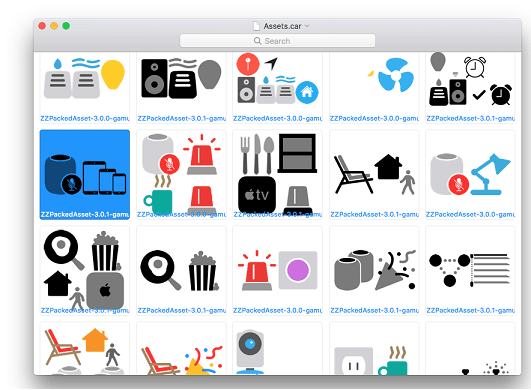
Apple tự hào Siri về khả năng của HomePod như là một “nhà nghiên cứu âm nhạc”. Khi bạn mở nhạc từ Apple Music, bạn có thể cho Siri biết minh làm gì và không thích và nó sẽ bắt đầu đề xuất các bài hát dựa trên lịch sử nghe của bạn. Dữ liệu này cũng sẽ được chuyển sang iPhone và iPad để giúp cho mỗi khi bạn nghe nhạc thì có thể nhận được những bài hát yêu thích của mình.
Nếu bạn có các thiết bị gia đình thông minh tương thích HomeKit, Siri trong HomePod thì có thể kiểm soát được chúng một cách chính xác theo cùng cách mà Siri điều khiển chúng từ iPhone và iPad của bạn. Ngay cả những lúc mà bạn không thể được kích hoạt thông qua HomePod. Thì bạn có cũng thể Khóa cửa nhà và tắt đèn trước khi đi ngủ và cho Siri bằng cách đặt lệnh “Good night” trên HomePod.
Bạn có thể sử dụng HomePod để gửi tin nhắn bằng giọng nói của bạn. Nếu bạn nhận được một tin nhắn, bạn có thể bảo Siri đọc lại cho bạn thông qua HomePod. Nếu bạn muốn gọi cho ai đó hoặc trả lời cuộc gọi từ HomePod của bạn, Siri sẽ hỗ trợ bạn. Nó cũng giúp bạn tại nhắc nhở, tạo danh sách, và nhiều hơn nữa.
Siri cũng là một kiến thức tổng quát về HomePod. Bạn có thể đặt câu hỏi về thể thao, thời tiết, điều kiện giao thông và hơn thế nữa. Sử dụng HomePod để thiết lập bộ tính giờ, dịch các ngôn ngữ, và cho bạn biết nhiều thứ khác.
Mục Lục Bài Viết